Blokken toevoegen
Een offerte bouw je op met behulp van blokken. Je kunt ze gebruiken in je offertes en bij het opbouwen van de catalogus.
Blokken toevoegen (17 sec.)
Nieuw blok toevoegen
- Om blokken aan de offerte toe te voegen gebruik je de blauwe + knop.
- Kies wat voor type blok je wil toevoegen; tekst, quote, afbeelding, collectie, video, component of product uit de catalogus, document, notitie, reactie of embed(beta).
- Vul het blok.
Blanco blokken: tekst, quote, afbeelding, collectie, video, document, notitie en reactie.
Gevulde blokken uit de catalogus: component en product.
Meerdere blokken tegelijk toevoegen
Als je je catalogus goed hebt opgebouwd met alle onderdelen die je nodig hebt om een digitale offerte op te stellen kun je in één keer meerdere blokken toevoegen.
- Om blokken aan de offerte toe te voegen gebruik je de blauwe + knop.
- Kies catalogus.
- Selecteer de componenten of producten die je op deze pagina wil toevoegen.
- Klik op voeg componenten toe.
Product blok
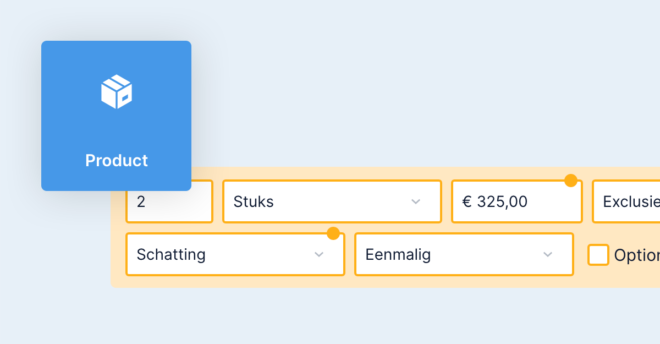
Het toevoegen van een productblok kan op twee manier. Handmatig in de offerte of begroting óf als product in de catalogus. Je kunt de prijsinformatie invullen en blokken met informatie over het product aan het component toevoegen. Als je deze in je offerte plaatst word de prijsinformatie automatisch in je begroting opgenomen en de blokken komen op de juiste pagina terecht.
Wanneer je producten uit je catalogus opneemt in een sjabloon, dan worden wijzigingen in je catalogus automatisch ook meegenomen in dat sjabloon. Dit kun je overigens per veld bepalen, zodat je in een sjabloon andere waarden kunt gebruiken dan in je catalogus.
Mis je een bepaald type blok die je graag in je offerte zou willen gebruiken? Of heb je suggesties hoe Offri beter kan? Neem contact op met ons Support Team via support@offri.nl.